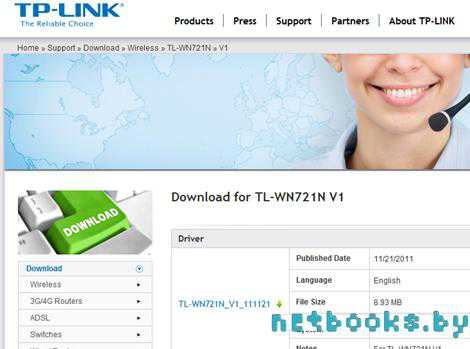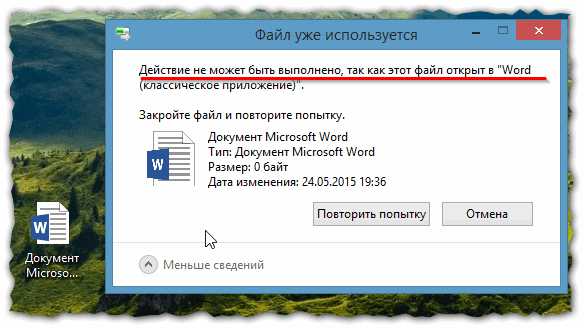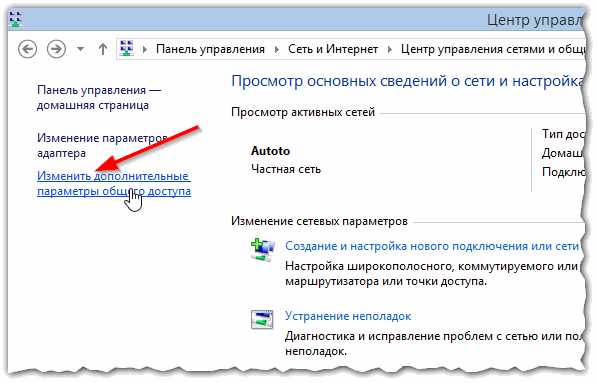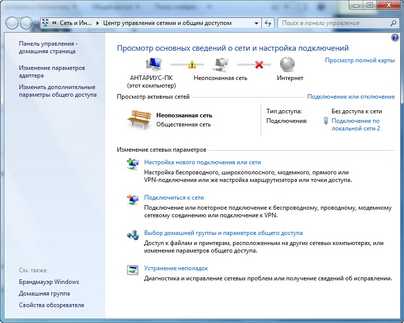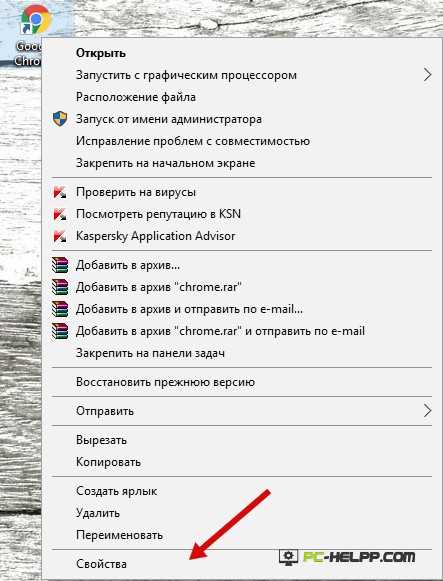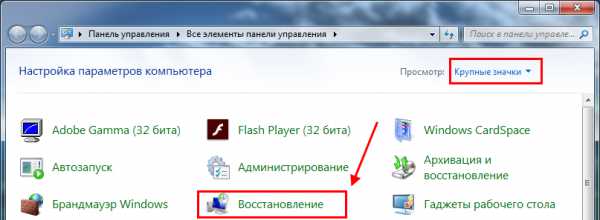Как открыть файл eml в windows 7
Как открыть eml файл - 4 простых способа решения задачи
Что представляет собой расширение eml? Это производная документов, которые ранее создавались в Microsoft Outlook Express. Хотя множество почтовых клиентов способно сохранять данные переписки именно в таком формате, который еще известен как MIME RFC 822.
Если копнуть глубже и взглянуть на структуру файла, то при открытии наблюдается текстовое ASCII поле, заголовок и, непосредственно, тело. В заголовке прописываются электронные адреса как получателей, так и отправляющих.
Также здесь размещается время и дата отсылки. В теле наблюдаем сам текст и, опционально, вложения с гиперссылками.
Содержание:
Подобные документы нередко экспортируются для дальнейшей архивации и хранения.
Также настоятельно рекомендуется проверить содержание на «шпионаж» и прочую вредную атрибутику, поскольку вирус Nimda с легкостью создает EML файлы модифицированного характера.
Если вам нужно узнать, что находится внутри документа, воспользуйтесь следующими программами и средствами:
- Outlook Express;
- Thunderbird;
- Free EML Reader;
- встроенные средства ПК;
- альтернативные методы.
Поскольку EML – «родное » расширение встроенного мессенджера Outlook, открытие почты не составит никакого труда. Жмете по документу, выбираете и наблюдаете содержание. В случае если «чуда» не произошло, переименовываем документ.
Данный способ хорош, если у вас не более 5-10 файлов, которые нужно открыть. Иначе придется воспользоваться куда более радикальными методами. Итак, если вы решили просмотреть содержимое прямиком в браузере, меняем разрешение с EML на MHT.
Выделяем исходный файл и жмем F2 (переименовать). Система выдаст окно, предупреждающее о последствиях. Соглашаемся с этим. Помните, что изменять нужно только разрешение. Если его не видно, открываем панель управления и ищем такой пункт.
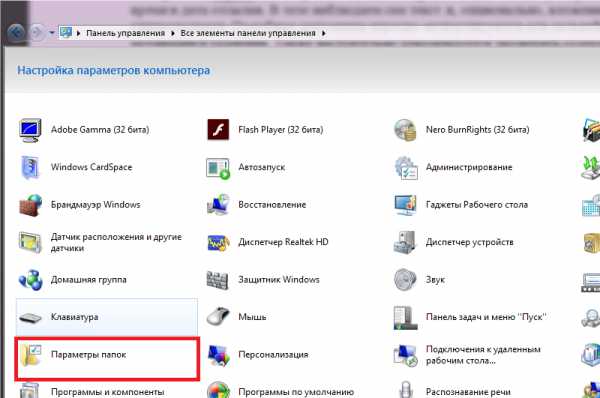
Открываем и переходим в контекстное меню настроек.
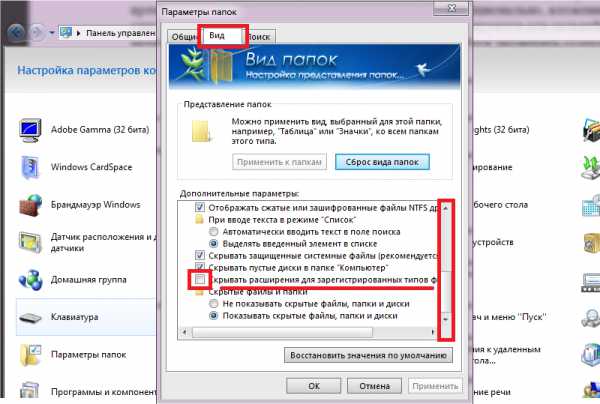
Сразу же жмем на вкладку «Вид», прокручиваем список настроек вниз (не стоит ничего трогать из установленных флажков) и снимаем галку напротив выделенного пункта. Сохраняемся и выходим.
Также разрешение можно сменить на TXT, чтобы прочесть почтовую пересылку прямиком в блокноте.
вернуться к меню ↑Если не знаете, чем открыть файл eml, но у вас установлен этот редактор, им и воспользуйтесь. Клиент достаточно популярный, к тому же распространяется бесплатно. С его помощью можно не только почту прочесть, но и сохранить содержимое, включая прикрепленные вложения.
Важно! Не обращайте внимание, что приложение постоянно требует от вас учетку, если ее нет. Система и без этого отлично работает и все открывает, хоть и утверждает, что для корректной работы понадобится корректировка параметров.
Для начала откройте меню с настройками справа сверху.
Открываем сообщение, предварительно выбрать путь хранения файла. К примеру, он лежит у вас в «мои документы», или на рабочем столе.
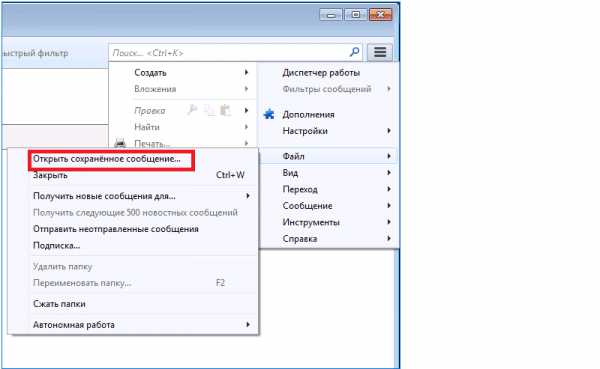
Теперь можно и почту посмотреть и аттачи, а также сохранить содержимое при случае.
Все очень просто, удобно и компактно. Не нужно заморачиваться по поводу совместимости и прочих нюансов, поскольку все почтовые клиенты обладают схожими параметрами и настройками. Достаточно один раз скачать.
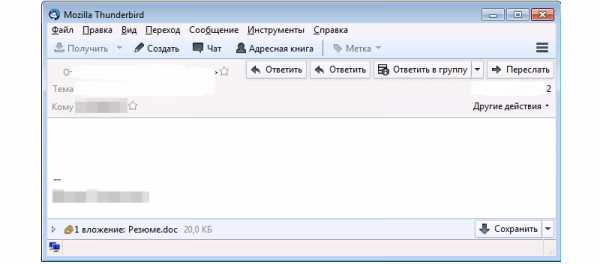
Эта программа также отвечает на «вопрос» как открыть файл eml. По большому счету, для этих целей ее и разрабатывали, исходя из названия.
Она также распространяется на бесплатной основе, поэтому если от вас просят какой-либо взнос за скачивание – откажитесь от этого. Пользуйтесь исключительно официальным порталом.
Прелесть клиента заключается в том, что он может за один подход открыть все EML-файлы. Достаточно упаковать их в одну папку и положить на видное место вроде рабочего стола.
Затем открываете программу и жмете «Search», указав при этом конкретную директорию. В противном случае поиск сильно затянется.
Справа вверху появится список абсолютно всех писем, которые нашлись. Выберите нужное и поступите с ним на свое усмотрение.
вернуться к меню ↑Маленькая, но чрезвычайно удачно собранная программка, которая спокойно работает с любым типом EML-документации. Собственно, для этих целей ее и разработали.
Во-первых, она очень мало весит, во-вторых, полностью бесплатна, в-третьих, интерфейс «заточен» только под нужные функции.
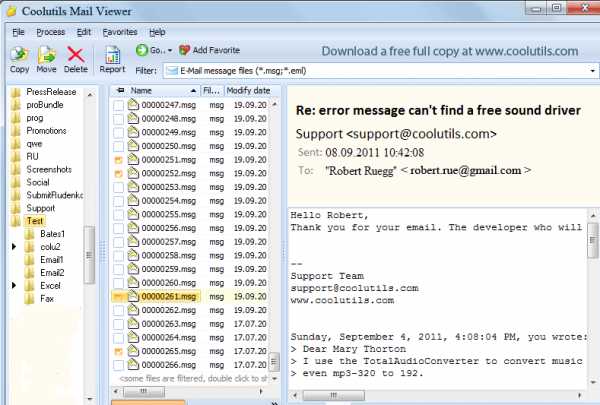
Зачем вам какой-то набор дополнительного ПО, если требуется только открыть письмо, что-то скопировать, удалить, переместить и составить отчетность? Правильно незачем. А его здесь и нет, поэтому общение с продуктом становится куда более теплым.
Если вам по почте или через Skype отправили файл с этим расширением, не спешите паниковать. Нужно лишь уделить 10 минут времени на прочтение материала, выбрать любой удобный клиент для распаковки и пользоваться содержимым письма.
Настоятельно рекомендуем воспользоваться предварительно антивирусными услугами, иначе есть риск заразить свою машину вредоносным ПО.
Как открыть eml файл — 4 простых способа
geek-nose.com
Чем открыть eml: загадочное расширение и три самых простых способа просмотра его содержимого

Сообщения электронной почты имеют свой собственный формат. В случае если вы не знаете, чем открыть eml, то эта статья для вас, уважаемый читатель. Прямо сейчас вы получите рекомендации, как это сделать (приемы извлечения данных из электронного архива) и какими программными средствами можно воспользоваться для того чтобы увидеть содержание «секретного послания». Приступим, пожалуй!
Метод №1: открываем eml с помощью почтового клиента
Если вы не располагаете программным компонентом Microsoft Outlook, а данное расширение предназначено именно для этого постового клиента, то всегда можно воспользоваться сторонним софтом подобного класса.

- Установите на свой компьютер специальное приложение «Mozilla Thunderbird», которое можно скачать отсюда.
- После кратковременного процесса установки — откройте данную программу.
- В случае если вы не намерены в дальнейшем использовать этот софт в качестве дополнительного почтового клиента, все запросы о создании учетной записи попросту игнорируйте.
- Итак, в главном окне приложения нажмите кнопку «Меню» (значок в виде синхронных горизонтальных полос в правом углу интерфейса).
- Из ниспадающего списка выберете: «файл» — «открыть» — «сохраненные сообщения».
- Через проводник найдите файл с расширением «eml».
Через секунду вы сможете увидеть содержимое файла электронной почты, а также произвести его дальнейшее переформатирование, копирование, либо другое иное действие редакционного характера.
Способ №2: Используем специализированный просмотрщик электронной корреспонденции
Данный вариант наиболее удобен для тех, кто не часто сталкивается с описываемой нами проблематичной ситуацией «Чем открыть eml?», но все же, практичности ради, желает оснастить свою ОС программным средством, с помощью которого он (пользователь) сможет в любой момент приоткрыть завесу «тайной переписки» и открыть, непонятный файл с расширением «eml».

- Воспользуйтесь данной кнопкой — «Загрузить Coolutils Mail Viewer».
- В главном окне запущенной программы, слева, укажите директорию в которой находится «не читаемый файл».
- В крайней правой позиции будет отображено содержание указанного (к прочтению) электронного файла.
Не правда ли, все довольно просто? Впрочем, можно вообще не устанавливать никаких программ, и беспрепятственно получить доступ к содержимому электронного контейнера «eml».
Вариант №3: как открыть электронное письмо с помощью стандартных средств windows?
Традиционный веб-обозреватель Internet Explorer присутствует в каждой ОС windows. Даже если вы никогда не использовали данный браузер в роли стандартного средства просмотра интернет контента, в нашем случае он просто не заменим.
- Переименуйте расширение «загадочного» файла «eml» на «mht», используя стандартный windows проводник, либо другого плана файловый менеджер.
- Двойным щелчком кликните по измененному файлу.
Вы будете удивлены, как быстро вам станет известно содержимое электронного послания.
В завершение
Существует еще несколько способов «открыть eml» без участия и посредством применения стороннего софта. Однако с основными способами извлечения почтовых данных, так сказать, на поверхность, мы с вами, уважаемый читатель, рассмотрели. А посему, всегда хороших новостей вам и только приятных известий!
chopen.net
Чем открыть eml в windows 7?
Раздел: windowsНаписано: 2.08.2014 Автор: Antonio Просмотров темы: 8 028 раз
Файлы с расширением *.eml — файлы из прошлого, их становится все меньше и меньше (GMail рулит ), но бывает такое что их нужно посмотреть.
Открыть EML в предыдущих версиях windows можно было штатными средствами — в windows XP — Outlook Express, а в windows Vista — Почта windows.

В windows 7 штатной программы, чтобы открыть eml файлы нет, однако это легко можно исправить.
Вам всего лишь нужно установить программу windows Live Mail (Почта), она находится в пакете Основные компоненты windows 2012.
Загружаем wlsetup-web.exe, отмечаем галочкой нужный нам компонент Почта, остальные можно галочки можно снять.
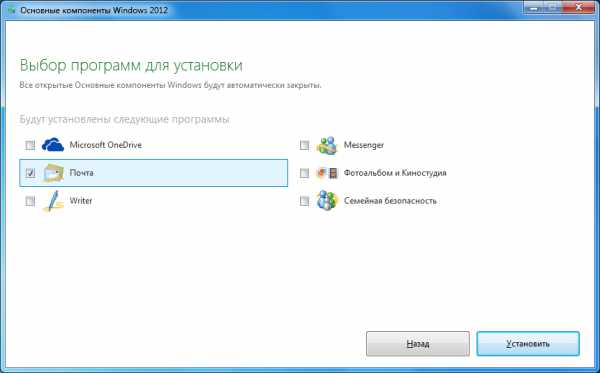
Дальше проводим установку и у нас стартует программа Почта windows Live

При первом запуске программа попросит сделать настройку учетной записи, но нам это не нужно, поэтому жмем Отменить и все, теперь можно включать eml.
Ваши сохраненные письма в формате eml теперь будут запускаться по-умолчанию в Почта windows Live.
Так же можно использовать какую-нибудь стороннюю почтовую программу или монстра Microsoft Outlook.
(1 оценок, в среднем: 5,00 из 5) Поделиться с друзьями:nemcd.com
Чем открыть файл eml?
Получили электронное письмо с прикрепленным документом в формате EML, но вы не знаете, как просмотреть его содержимое? В статье рассмотрим, способы открытия данного файла и ознакомиться с его содержимым.
На заметку!
Формат eml представляет собой электронное письмо, сохраненное программой Outlook, и впоследствии пересланное на ваш адрес. В нем может находиться любой файл, текст и т.д., как в обычном электронном сообщении.
Чем открыть расширение eml?
Исходя из того, что eml-файл – это электронное сообщение, то для его просмотра понадобится утилита для работы с электронной почтой. Это может быть платный Outlook, бесплатная Mozilla Thunderbird или утилита Free EML Reader, разработанная для чтения файлов формата eml.
Mozilla Thunderbird можно скачать с официального сайта.
Free EML Reader можно скачать здесь.
Как открыть файл с расширением eml?
Рассмотрим процесс открытия eml файла на примере Mozilla Thunderbird и Free EML Reader:
Mozilla Thunderbird:
Запускаем Mozilla Thunderbird и отказываемся от всех настроек, если продукт используется редко. Вызываем главное меню, и в нем выбираем «Открыть сохраненное сообщение». В открывшемся окне вводим путь к нашему сообщению и жмем «Enter». Содержимое сообщения появится на экране. Если необходимо, извлеките из него нужное содержимое и сохраните на компьютере.
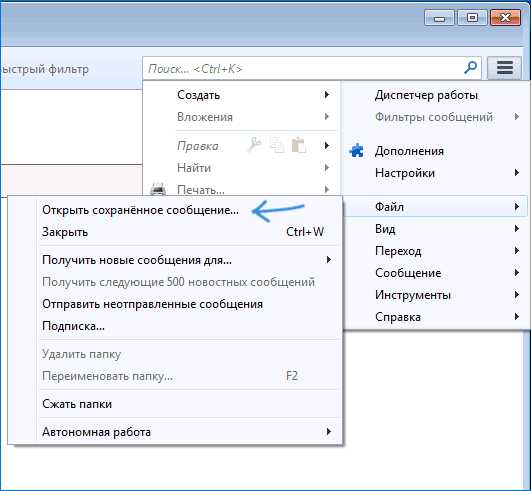
Free EML Reader:
Утилита служит для просмотра формата eml. Перед ее запуском копируем сообщения в одну папку, и при запуске указываем путь к ней. Далее жмем «Search». Спустя пару секунд программа отобразит все найденные сообщения, в списке которых выбираем нужное.
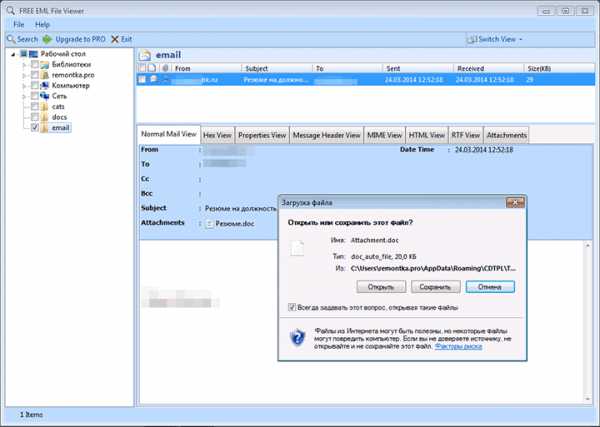
Если возникнут вопросы, оставляйте их в комментариях!
(2 голоса, в среднем: 5 из 5)pced.ru
EML – Файл сообщения электронной почты (E-Mail Message)
В windows: Microsoft Outlook, Microsoft Outlook Express, Microsoft Internet Explorer, Microsoft windows Live Mail, Mozilla Thunderbird, BitDaddys emlOpenViewFree, Encryptomatic Message Viewer Lite, Novell GroupWise, IncrediMail, любой веб-браузер, любой текстовый редактор В Mac OS: Microsoft Outlook, Apple Mail, Mozilla Thunderbird, Kupon.BG Klammer, любой веб-браузер, любой текстовый редактор В Linux: Mozilla Thunderbird, любой веб-браузер, любой текстовый редактор В Apple iOS (iPhone, iPad, iPod): Kupon.BG Klammer
Описание расширения EML
Популярность:
Раздел: Интернет, веб файлы
Разработчик: Microsoft
Расширение EML является расширением сообщения электронной почты, созданного в Microsoft Outlook Express или некоторых других почтовых программ. Файл EML сохраняется в стандартном формате MIME RFC 822.
Файлы EML состоят из текстового ASCII формата и двух частей – заголовка и тела сообщения. Заголовок содержит адреса электронной почты отправителя и получателя, тему, дату и время сообщения. Тело сообщений содержит само письмо, а также может содержать гиперссылки и вложения.
EML файлы могут быть экспортированы для архивирования и хранения, или сканирования на наличие вредоносных программ. Известно, что вирус Nimda создает EML файлы. Если EML файл прислан по почте во вложении, то лучше проверить его на вирусы любым антивирусом, например, с помощью Антивируса Касперского до открытия.
Если EML файлы не открываются в Outlook Express, то попробуйте следующее:
1. Откройте окно «Мой компьютер». 2. Выберите «Свойства» папки из меню «Сервис». 3. Перейдите на вкладку «Типы файлов». 4. В списке «Зарегистрированные типы файлов», выберите EML Outlook Express Mail Message, нажмите кнопку «Дополнительно». 5. Нажмите кнопку «Открыть», а затем нажмите кнопку «Изменить». 6. Введите следующую строку в «Application used to perform action»: «C:\Program Files\Outlook Express\MSIMN.EXE» /eml:%1
7. Дважды нажмите кнопку «ОК», а затем закройте окно.
Кроме Microsoft Outlook Express EML файлы могут быть открыты с помощью большого количества почтовых клиентов, таких как Microsoft Outlook, Microsoft Entourage, Mozilla Thunderbird, Apple Mail или IncrediMail. Т.к. формат файлов .EML похож на формат файлов MHT, они также могут быть открыты непосредственно в Internet Explorer, Mozilla Firefox и Опера, для этого сначала надо изменить расширение файла с .EML на .MHT. Также возможно посмотреть EML файлы с помощью блокнота или любого другого текстового редактора, изменив расширение с EML на TXT.
MIME тип: message/rfc822 HEX код: 52 65 74 75 72 6E 2D 50 61 74 68 3A 20 или 46 72 6F 6D 3A 20 или 58 2D или 54 6F 3A 20 ASCII код: Return-Path: или From: или X-
fileext.ru